Come duplicare una pagina nel sito Web con il plug-in Duplica pagina di WordPress
Pubblicato: 2022-05-23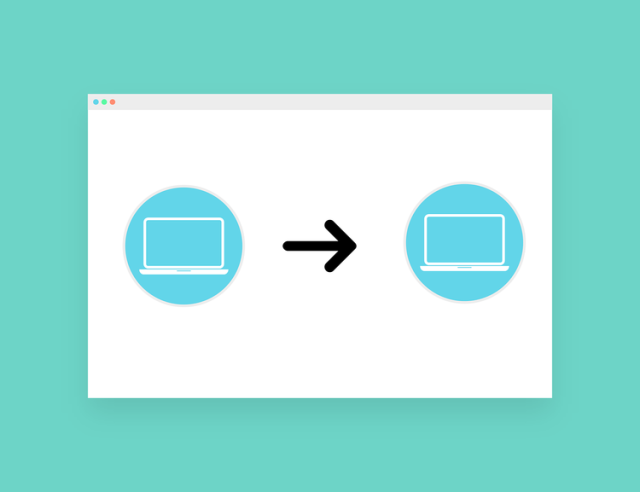
Ci sono numerose ragioni per cui si potrebbe voler copiare o duplicare una pagina in WordPress. Duplicare una pagina o un post di WordPress ha alcuni vantaggi di per sé.
Uno, ti consente di lavorare sulla pagina copiata senza influire affatto sulla versione originale.
Puoi copiare/incollare contenuti, spostare oggetti e tutto senza modificare gli elementi originali come modelli di pagina, immagini e dati SEO, tra gli altri.
Tuttavia, una cosa che ogni utente di WordPress deve tenere a mente è che dopo aver duplicato una pagina, il contenuto copiato sulla nuova pagina deve essere eliminato. In caso contrario, Google potrebbe esaminare i tuoi contenuti come contenuti duplicati e renderli privi di valore.
Il processo di duplicazione delle pagine è molto più semplice in WordPress rispetto ai principali CMS. La duplicazione di una pagina su WordPress può essere eseguita utilizzando diversi metodi, come indicato di seguito.
1. Con i plugin
Puoi utilizzare i plugin su WordPress per vari scopi. Ti consentono di aggiungere funzionalità extra al tuo blog come presentazioni, gallerie, ecc. Puoi spostarti da uno all'altro usando pochi semplici passaggi.
Esiste un numero enorme di plugin gratuiti ea pagamento che puoi utilizzare su WordPress per stilizzare o creare funzionalità migliori per il tuo blog. Di seguito sono riportati i diversi modi di installare e utilizzare un plugin per WordPress.
Ricerca plug-in
Questo è il modo più semplice per installare un plugin su WordPress. Nell'area di amministrazione, fai clic su Plugin > Aggiungi nuovo. Cerca il plug-in desiderato con il suo nome o funzionalità.
Questo ti porterà a una pagina con varie opzioni, da cui puoi scegliere e fare clic su Installa ora. WordPress scaricherà e installerà il plug-in per te, post che puoi attivarlo per l'uso. Tuttavia, questa opzione è aperta solo ai plugin gratuiti.
Metodo di caricamento
Questo metodo viene utilizzato per i plugin a pagamento. Per prima cosa dovrai scaricare il plugin dal sorgente, che sarà un file zip. Quindi vai su WordPress, fai clic su Plugin> Aggiungi nuovo.
Quindi, fai clic sull'opzione Carica plug-in nella parte superiore della pagina. Questo ti porta alla pagina di caricamento del plug-in, in cui dovrai scegliere il file scaricato sul tuo computer in precedenza. Installa e attiva per l'uso.
Esiste un altro metodo per installare i plug-in utilizzando un client FTP, tuttavia è il metodo più straziante e meno adatto ai principianti disponibile.
WordPress fornisce ai suoi utenti una serie di plug-in allo scopo di duplicare o clonare una pagina, nonché le rispettive impostazioni.
Diamo un'occhiata a come funzionano ciascuno di questi plugin e come utilizzarli a nostro vantaggio.
Il miglior plug-in per pagine duplicate di WordPress per blog o siti Web
1. Pagina e post duplicati
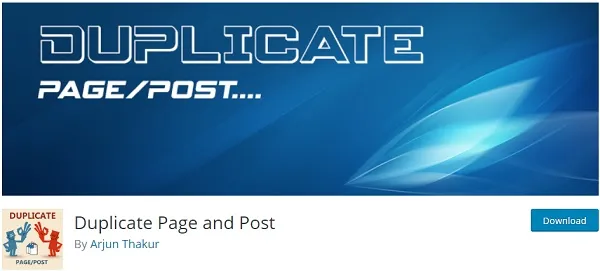

Duplicate Page Post è un altro plugin per pagine duplicate di WordPress che ha ottime funzionalità. Con l'aiuto di questo plugin, puoi duplicare il post e la pagina da solo.
In una singola tutte le pagine, i post e i post personalizzati verranno duplicati e salvati come bozza. Puoi duplicare qualsiasi singola pagina. Puoi duplicare qualsiasi singolo post. Potrai creare una copia del post personalizzato specifico.
Avrai la possibilità di selezionare un editor tra classico o Gutenberg. Puoi aggiungere qualsiasi testo al pulsante del collegamento duplicato. Il requisito minimo è che la versione di WordPress sia 3.5 o successiva.
2. Pagina duplicata
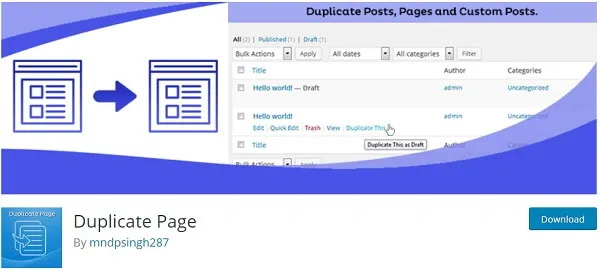

Duplicate Page è un plugin per pagine duplicate di WordPress. Ciò ti consentirà di creare una pagina duplicata con un solo clic. Finora sono state eseguite più di 1 milione di installazioni attive.
Non solo la pagina, ma duplichi anche i post e i post personalizzati. La pagina o il post duplicati verranno salvati secondo la tua scelta. Può essere salvato come privato, pubblico, bozza o in attesa.
Autorizzazione ad aggiungere il prefisso o il suffisso del post. Puoi scegliere l'editor che preferisci. Il requisito di base è che dovresti usare wordpress versione 3.4 o successiva. PHP versione 5.x è supportato insieme a MySQL 5.x è anche compatibile.

Yoast Post duplicato
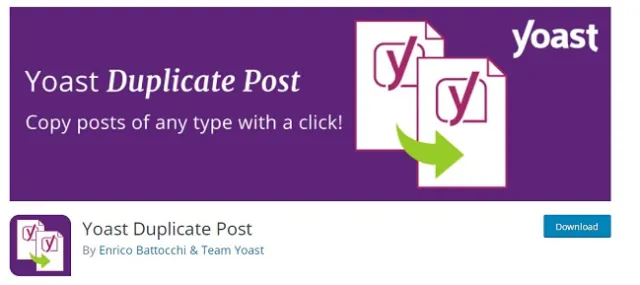

La pagina duplicata e il plug-in Post possono essere utilizzati per clonare una pagina o pubblicare un post su WordPress. Questo plug-in ti aiuta a creare una copia della tua pagina o del tuo post assicurandoti che il contenuto originale della pagina, inclusi lo stile, i titoli, i modelli siano tutti mantenuti nello stesso identico modo. Di seguito sono riportati i passaggi per utilizzare questo plug-in a tuo vantaggio:
1.Installa la pagina duplicata e il plug-in post. Attivalo.
2.A seconda che desideri copiare una pagina o un post, apri Tutte le pagine o Tutti i post.
3.Sposta il cursore sulla pagina/post desiderato e fai clic sull'opzione Clonami.
4.WordPress ti indirizzerà quindi alla copia clonata della pagina o del post. Dopo la modifica, puoi scegliere Pubblica o Salva bozza.
Post duplicato
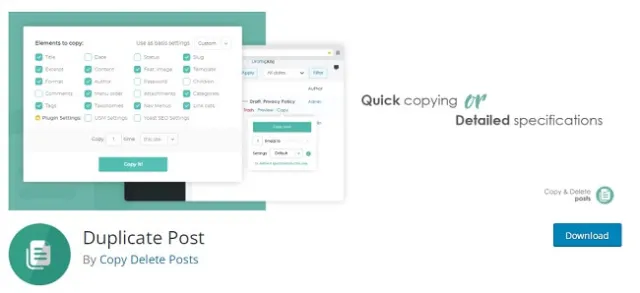

Il plug-in Duplicate Post su WordPress ti consente di creare un clone della tua pagina, fornendoti anche opzioni di personalizzazione. È uno dei modi più semplici per duplicare una pagina o un post di WordPress.
C'è anche un'opzione per aggiungere un suffisso o un prefisso preimpostato da aggiungere al titolo della pagina o del post clonato. Segui i passaggi indicati per utilizzare il plug-in Duplicate Post:
1.Installa e attiva il plug-in Duplicate Post.
2.Fare clic su Pagine > Tutte le pagine
3.Sposta il cursore sul post che desideri clonare e troverai due opzioni in esso: Clona e Nuova bozza.
4.Se desideri solo creare una versione clonata del post selezionato, fai clic sull'opzione Clona. Tuttavia, se desideri clonare il post selezionato e iniziare subito ad apportare ulteriori modifiche, fai clic su Nuova bozza. Modifica del post, puoi scegliere di salvare la bozza o pubblicarla.
Questo plug-in include una varietà di opzioni per copiare non solo il contenuto, ma anche date, stato, allegati e altro.
Plugin post duplicatore
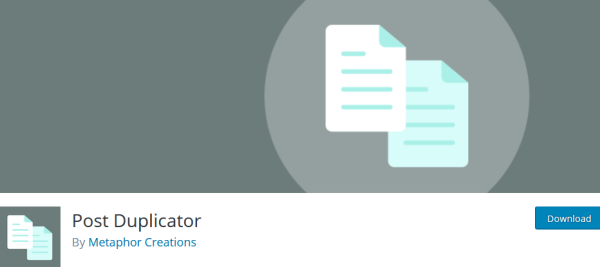

C'è anche una terza opzione disponibile per gli utenti per duplicare una pagina o un post di WordPress, nel caso in cui le due opzioni sopra menzionate non soddisfino i requisiti dell'utente.
Questo plugin ti consente di clonare una replica esatta della pagina o del post originale, mantenendo allo stesso tempo i campi personalizzati. Di seguito sono riportati i passaggi per utilizzare il plug-in Post Duplicator per duplicare una pagina:
1.Installa e attiva il plug-in Post Duplicatore.
2. Passa il mouse sulla pagina o sul post che desideri duplicare e fai clic su Duplica pagina/Duplica post secondo le tue esigenze.
3.Questo creerà istantaneamente una copia clonata della tua pagina con il suffisso predefinito Copia alla fine del titolo della pagina salvata su WordPress.
2. Senza plug-in
Prima di iniziare con questo metodo, è importante creare un backup del tuo sito Web e di tutti i suoi dati. Se non desideri utilizzare i plug-in, puoi utilizzare la codifica per duplicare i tuoi post o le tue pagine su WordPress. Se sei un programmatore, questo metodo sarà un gioco da ragazzi per te.
Ricorda che il codice per duplicare una pagina è diverso dal codice utilizzato per duplicare un post. Una volta ottenuto il codice richiesto, puoi utilizzare un client FTP, un File Manager o l'editor di file WordPress integrato. Una volta completato, vedrai un'opzione Duplica nella sezione Tutte le pagine o Tutti i post.
Pertanto, duplicare una pagina su WordPress può rivelarsi molto utile per il proprietario di un sito Web in molti modi. Puoi apportare modifiche illimitate ai post duplicati senza alcun effetto sul contenuto originale, specialmente in caso di riprogettazione del sito web. I plugin ti consentono di svolgere il lavoro in modo automatizzato invece di doverlo fare manualmente.
Biografia dell'autore: Pawan Sahu è un blogger freelance e fanatico del marketing. È un blogger e fanatico del marketing appassionato di scrivere articoli relativi a WordPress, SEO, Marketing, Web Design e CMS ecc.
